电脑装机模拟破解版是一款由McINTYRE制作并发行的模拟类装机游戏。在电脑装机模拟破解版中,玩家将成为一名电脑组装大师,在一台空壳机箱上进行电脑组装,把各个部件完整的修理并组装成电脑,顺利开机即可完成游戏的挑战。

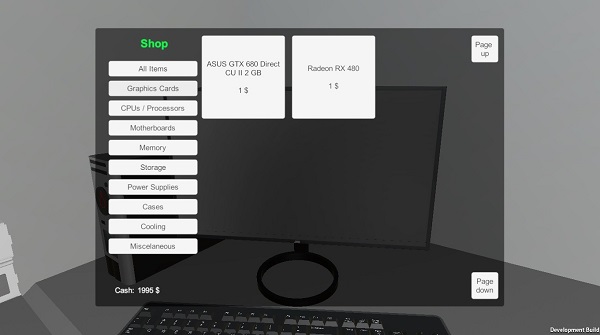
鼠标左键:选择;
鼠标右键:卸下;
ESC键:打开游戏菜单/界面后退;
关于跑分:
公式:总分 = 1 / ( (0.85 / GPU得分) + (0.15 / CPU得分) )
内存:
* 内存只影响CPU得分,不影响GPU得分。
* 内存的频率和数量影响CPU得分。
* 内存的容量和品牌不影响CPU得分。
* 内存的频率在2666MHz到4000MHz对CPU的影响是一样的。
主板:对跑分无影响,但必须安装支持的CPU和内存。
散热器:只要不蓝屏就行,对跑分无影响。
硬盘及其他:均无任何影响。
电脑装机模拟跑分技巧
1、跑分尽量用ADM平台,性价比高。
2、多做替换配件、诊断错误的任务,除非指明型号的,否则不用换型号一样的,换最便宜的就行。
(客人机器上如果插了多个硬件的,还可以拆下一个自己用)
客人显卡坏了,我就把他的R9 290换成了1030
客人要加内存条,我就换最便宜的内存给他插上
客人500GB的硬盘坏了,我就把二手120GB硬盘给他换上
客人400W的电源BOOM了,我就把二手250W给他接上
客人风扇坏了,给他装个10块钱的。
3、多囤些以下物品:
CPU主板:G3900+Z170板子、R3-1200+AB-350板子,
G3950+Kabylake板子太贵,买少点,替换配件时用。
内存:2G(20刀),4G(40刀),8G(80刀)
显卡:1030,750,R9-280,1050ti,980。
硬盘:120G(20刀的)
散热器:10刀的
电源:250W(20刀的)游戏貌似没有考虑功耗问题
4、 多去二手市场淘宝:
5、不要吝啬买程序和技能,快速换螺丝和cable的技能可以不买,等到后期买全自动的。
6、有时需要等价替换,比如8700k当前等级买不到,就可以用R7-1800X之类可以替换。
7、 能开机还有报错的话可能是因为清灰没清干净。。。
8、运行3D marks蓝屏(安装高端cpu的时候)和电源瓦数无关,应该是装了低端散热器,换成贵点的散热器就行了。
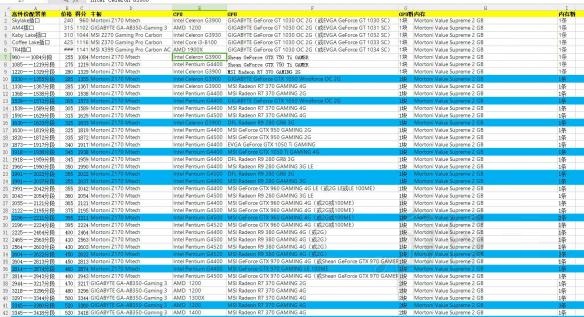
1、首先我们进入游戏,选择自己想要安装优盘的电脑,然后放到电脑桌上。
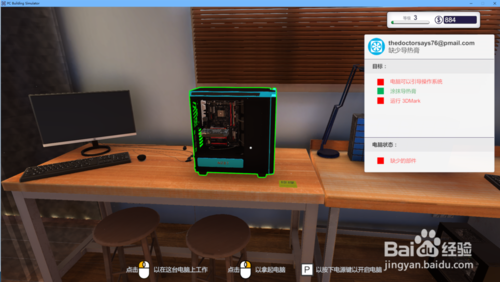
2、然后我们选择下方的安装界面,并且点击安装按钮。

3、然后我们在物品栏中选择优盘,并且点击优盘图标。
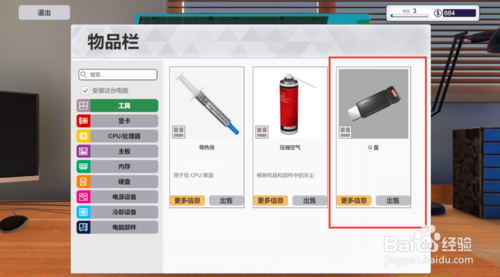
4、此时,系统会提示我们已经有可以安装的插槽了,我们将优盘,放入插槽内,这中间的过程需要我们按住鼠标不丢,不然的话是无法安装的。
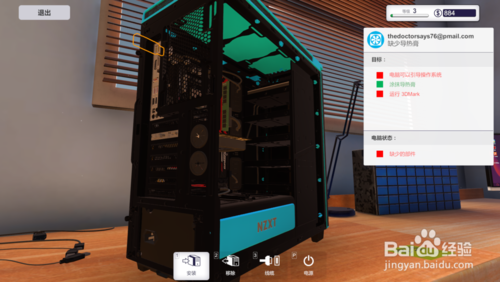

5、当我们做完这一切后,你会发现已经可以正常安装U盘了。

电脑装机模拟怎么升级?
step1、第六位客人达米安是一个游戏发烧友,最近他升级了他的电脑,电脑是正常启动,但是玩一些高性能的游戏时,电脑就容易崩溃,看来是新游戏的功率太高了,他需要更换电源。
这时候你就得去到商城购入Shean Powerking 600这个型号的电源,花费只需$80。

step2、待达米安的电脑和网购的电源送到以后,你就可以开始更换电源的工作。
指定动作,先来拆侧面板。
之后拆卸与电源相连的所有电线,然后拧松电源的螺丝,之后替换上新购买的电源以后,拧紧螺丝并重新接上线缆,顺手盖上侧面板。
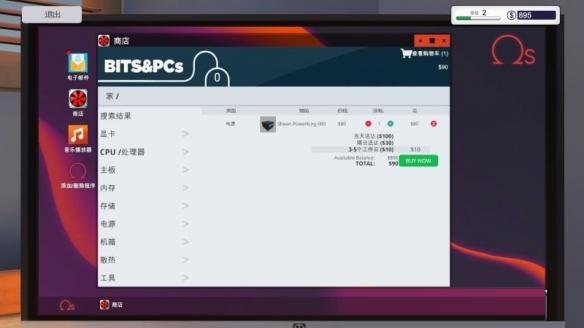
step3、接着给电脑插上U盘,之后开机安装3DMark。
在计算机内运行3Dmark,一定要看完3DMark的动画,才能测试出机子的性能。
及后将达米安的机子放到前门进行打包,然后查看邮件领取奖励。

操作系统:Windows 7 (64-bit OS required)
处理器:Intel Core i5 2.00 GHz or AMD equivalent (64-bit processor required)
内存:4 GB RAM
图形:Nvidia GeForce GTX 650 with 1GB memory (or AMD equivalent)
存储空间:需要 1 GB 可用空间

【基本介绍】
《电脑装机模拟》是由McINTYRE制作并发行的一款可以模拟一台现实中PC的模拟游戏。里面的各种部件都能够进行拆卸安装,如同现实中组装PC一样。游戏的开始会给你一台空壳机箱,然后打开菜单,你就能选择想装上去的部件。而组装的全程都需要玩家自己动手,如果你点错了位置那就根本装不上,可谓是全程都在手把手教玩家怎么组装。【游戏玩法】
游戏中你身处一个仓库房间,里面堆满了你需要的一切:主板、电源、cpu、显卡....你可以自由支配2000美元的预算来完成一台电脑,不过目前这款游戏还是处于alpha的状态,也不确定是否能推出最终版本,游戏中的硬件很少而且有些价格实在让人想吐槽,虽说问题非常多,甚至连一款游戏都称不上,但是作为一款安装电脑的模拟器,总比自己把电脑拆了然后试着安来得容易。其实现如今的电脑接口比起几年前已经简单了不少,只要记住一些基本的部件的安装位置,走线就是顺着来的事了。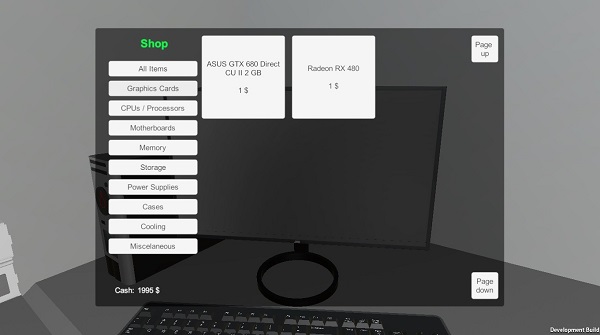
【游戏操作】
WASD键:移动;鼠标左键:选择;
鼠标右键:卸下;
ESC键:打开游戏菜单/界面后退;
【存档方法】
电脑装机模拟破解版怎么存档?
在游戏的安装目录中,有一个名为Save的文件夹里。
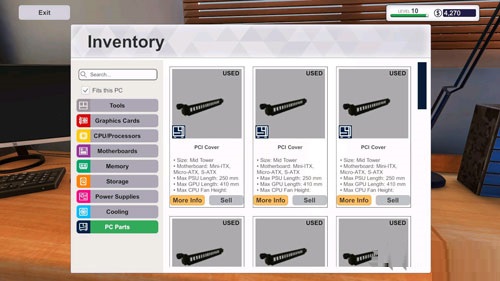
在游戏的安装目录中,有一个名为Save的文件夹里。
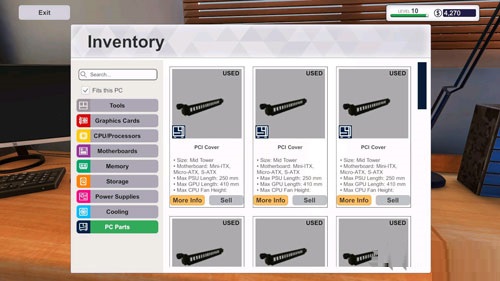
【游戏攻略】
打开机箱
指南:要对机箱内部进行升级、维修,首先你就要拆卸机箱侧面板。
所谓侧面板,就是你拆卸之后直接看见机箱内部情况,而主板侧面板则是打开后只能看见主板的隔板,这个主板侧面板一般情况下都不需要拆卸的。
另外要注意一下,普遍主机的侧面板都是在主机的右边,部分主机是在左边,如果你是一个讲求维修速度的电脑维修人员,在你接手一台主机时,就要好好观察机箱的外观了。
拆除侧面板,需要拧松固定它的螺丝,然后就可以卸下侧面板。

安装电源
指南:电源是为所有部件提供电力,为了方便走线,先安装电源是不错的选择。
电源一般都是处于机箱的底部,基本上所有电源都是适配所有机箱的,但购买电源之前最好还是看看客户的要求。操作:找到电源基座,移除机箱电源保护框,需要拧松保护框上的螺丝,然后安装上电源,接着把螺丝拧紧。
电源的安装大致完成,接下来要等到主板、显卡、风冷/水冷、硬盘等安装完成后,才能进行电源的走线工作。

安装主板
指南:主板是电脑的重要部位,它连接着所有主要部件,机箱的走线漂不漂亮就要在安装好电源之后立马就要安装主板。
主板的安装比较简单,直接在机箱主板位置进行安装即可。然后就要开始主板线缆连接电源的工作。连线的工作并不复杂,点击一个端口后,画面会显示相应的连接端口。
先拧松机箱内部的螺丝,安装上主板,然后再拧紧螺丝。
接着要进行简单的线缆连接,主要是让主板与电源相连。

安装CPU
指南:其实安装CPU的工作可以归类到安装主板上。
它只是在主板的基础上,添加CPU、给CPU涂上硅脂、盖上CPU护盾、加装风冷或者水冷,再把CPU散热器的线缆连接到主板。
工序看似很多,但每个步骤都是手板眼见功夫。

安装显卡/内存条
指南:显卡和内存条的安装相当轻松。
一般新购入的机箱其背面机箱罩需要拆除才能安装显卡,拆卸以后安插显卡,再拧紧显卡的螺丝。
内存条的安装大致跟显卡一样,不过事先你需要打开内存槽的扣子,然后插上内存条,然后把内存槽的扣子关上即可,要注意了内存槽两端各一个扣子。
安装显卡和内存条完全就是一个插卡的工作,你肯定能胜任。

安装硬盘
指南:安装硬盘的工作跟安装显卡、内存条一样简单。
你只需要在硬盘托架上放上硬盘,然后连接线缆即可。
然而在拆卸硬盘的时候,就没有那么轻松了。你需要先移除连接硬盘的线缆,然后将托架脱出,才能替换或移除硬盘。

安装机箱风扇
指南:普通的机箱只有一个风扇,它往往都是位于机箱的背面。
拧松机箱风扇位置的螺丝,安装风扇,再拧紧螺丝固定风扇。然后将线缆连接到主板,那么风扇就可以作业了。

启动电脑
指南:打开“安装”界面,选择机箱侧面板,将侧面板重新装回去,并拧紧螺丝。
接着去到机箱后方,安插上键盘、鼠标的USP线以及电源线、HDMI线。
然后按下机箱顶部的开关就可以启动计算机了!
这时候基本的安装、拆卸电脑主机的教学就全部授课完毕了!

指南:要对机箱内部进行升级、维修,首先你就要拆卸机箱侧面板。
所谓侧面板,就是你拆卸之后直接看见机箱内部情况,而主板侧面板则是打开后只能看见主板的隔板,这个主板侧面板一般情况下都不需要拆卸的。
另外要注意一下,普遍主机的侧面板都是在主机的右边,部分主机是在左边,如果你是一个讲求维修速度的电脑维修人员,在你接手一台主机时,就要好好观察机箱的外观了。
拆除侧面板,需要拧松固定它的螺丝,然后就可以卸下侧面板。

安装电源
指南:电源是为所有部件提供电力,为了方便走线,先安装电源是不错的选择。
电源一般都是处于机箱的底部,基本上所有电源都是适配所有机箱的,但购买电源之前最好还是看看客户的要求。操作:找到电源基座,移除机箱电源保护框,需要拧松保护框上的螺丝,然后安装上电源,接着把螺丝拧紧。
电源的安装大致完成,接下来要等到主板、显卡、风冷/水冷、硬盘等安装完成后,才能进行电源的走线工作。

安装主板
指南:主板是电脑的重要部位,它连接着所有主要部件,机箱的走线漂不漂亮就要在安装好电源之后立马就要安装主板。
主板的安装比较简单,直接在机箱主板位置进行安装即可。然后就要开始主板线缆连接电源的工作。连线的工作并不复杂,点击一个端口后,画面会显示相应的连接端口。
先拧松机箱内部的螺丝,安装上主板,然后再拧紧螺丝。
接着要进行简单的线缆连接,主要是让主板与电源相连。

安装CPU
指南:其实安装CPU的工作可以归类到安装主板上。
它只是在主板的基础上,添加CPU、给CPU涂上硅脂、盖上CPU护盾、加装风冷或者水冷,再把CPU散热器的线缆连接到主板。
工序看似很多,但每个步骤都是手板眼见功夫。

安装显卡/内存条
指南:显卡和内存条的安装相当轻松。
一般新购入的机箱其背面机箱罩需要拆除才能安装显卡,拆卸以后安插显卡,再拧紧显卡的螺丝。
内存条的安装大致跟显卡一样,不过事先你需要打开内存槽的扣子,然后插上内存条,然后把内存槽的扣子关上即可,要注意了内存槽两端各一个扣子。
安装显卡和内存条完全就是一个插卡的工作,你肯定能胜任。

安装硬盘
指南:安装硬盘的工作跟安装显卡、内存条一样简单。
你只需要在硬盘托架上放上硬盘,然后连接线缆即可。
然而在拆卸硬盘的时候,就没有那么轻松了。你需要先移除连接硬盘的线缆,然后将托架脱出,才能替换或移除硬盘。

安装机箱风扇
指南:普通的机箱只有一个风扇,它往往都是位于机箱的背面。
拧松机箱风扇位置的螺丝,安装风扇,再拧紧螺丝固定风扇。然后将线缆连接到主板,那么风扇就可以作业了。

启动电脑
指南:打开“安装”界面,选择机箱侧面板,将侧面板重新装回去,并拧紧螺丝。
接着去到机箱后方,安插上键盘、鼠标的USP线以及电源线、HDMI线。
然后按下机箱顶部的开关就可以启动计算机了!
这时候基本的安装、拆卸电脑主机的教学就全部授课完毕了!

【跑分机制】
电脑装机模拟怎么跑分?关于跑分:
公式:总分 = 1 / ( (0.85 / GPU得分) + (0.15 / CPU得分) )
内存:
* 内存只影响CPU得分,不影响GPU得分。
* 内存的频率和数量影响CPU得分。
* 内存的容量和品牌不影响CPU得分。
* 内存的频率在2666MHz到4000MHz对CPU的影响是一样的。
主板:对跑分无影响,但必须安装支持的CPU和内存。
散热器:只要不蓝屏就行,对跑分无影响。
硬盘及其他:均无任何影响。
电脑装机模拟跑分技巧
1、跑分尽量用ADM平台,性价比高。
2、多做替换配件、诊断错误的任务,除非指明型号的,否则不用换型号一样的,换最便宜的就行。
(客人机器上如果插了多个硬件的,还可以拆下一个自己用)
客人显卡坏了,我就把他的R9 290换成了1030
客人要加内存条,我就换最便宜的内存给他插上
客人500GB的硬盘坏了,我就把二手120GB硬盘给他换上
客人400W的电源BOOM了,我就把二手250W给他接上
客人风扇坏了,给他装个10块钱的。
3、多囤些以下物品:
CPU主板:G3900+Z170板子、R3-1200+AB-350板子,
G3950+Kabylake板子太贵,买少点,替换配件时用。
内存:2G(20刀),4G(40刀),8G(80刀)
显卡:1030,750,R9-280,1050ti,980。
硬盘:120G(20刀的)
散热器:10刀的
电源:250W(20刀的)游戏貌似没有考虑功耗问题
4、 多去二手市场淘宝:
5、不要吝啬买程序和技能,快速换螺丝和cable的技能可以不买,等到后期买全自动的。
6、有时需要等价替换,比如8700k当前等级买不到,就可以用R7-1800X之类可以替换。
7、 能开机还有报错的话可能是因为清灰没清干净。。。
8、运行3D marks蓝屏(安装高端cpu的时候)和电源瓦数无关,应该是装了低端散热器,换成贵点的散热器就行了。
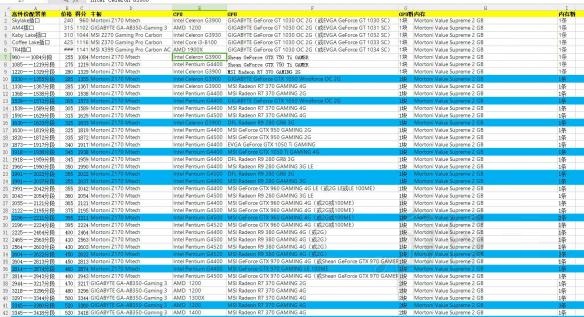
【游戏技巧】
电脑装机模拟怎么安装?1、首先我们进入游戏,选择自己想要安装优盘的电脑,然后放到电脑桌上。
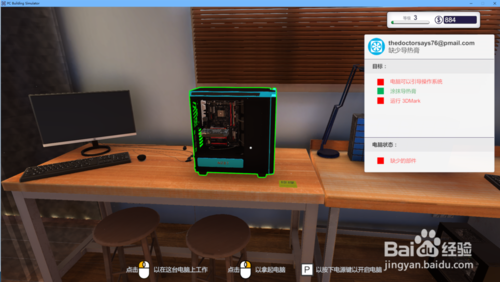
2、然后我们选择下方的安装界面,并且点击安装按钮。

3、然后我们在物品栏中选择优盘,并且点击优盘图标。
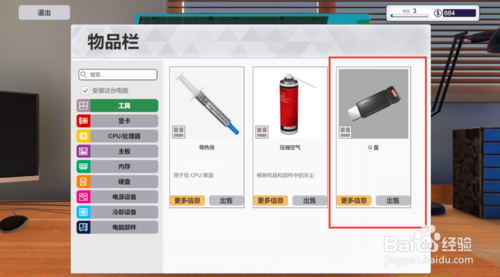
4、此时,系统会提示我们已经有可以安装的插槽了,我们将优盘,放入插槽内,这中间的过程需要我们按住鼠标不丢,不然的话是无法安装的。
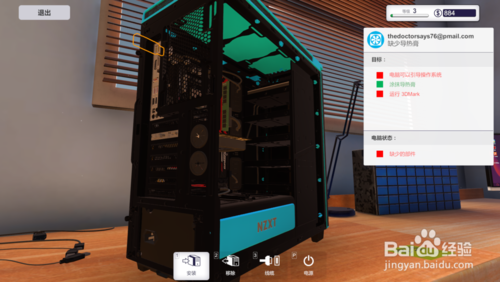

5、当我们做完这一切后,你会发现已经可以正常安装U盘了。

电脑装机模拟怎么升级?
step1、第六位客人达米安是一个游戏发烧友,最近他升级了他的电脑,电脑是正常启动,但是玩一些高性能的游戏时,电脑就容易崩溃,看来是新游戏的功率太高了,他需要更换电源。
这时候你就得去到商城购入Shean Powerking 600这个型号的电源,花费只需$80。

step2、待达米安的电脑和网购的电源送到以后,你就可以开始更换电源的工作。
指定动作,先来拆侧面板。
之后拆卸与电源相连的所有电线,然后拧松电源的螺丝,之后替换上新购买的电源以后,拧紧螺丝并重新接上线缆,顺手盖上侧面板。
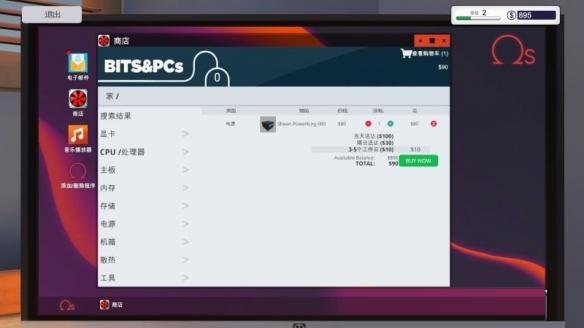
step3、接着给电脑插上U盘,之后开机安装3DMark。
在计算机内运行3Dmark,一定要看完3DMark的动画,才能测试出机子的性能。
及后将达米安的机子放到前门进行打包,然后查看邮件领取奖励。

【配置要求】
最低配置操作系统:Windows 7 (64-bit OS required)
处理器:Intel Core i5 2.00 GHz or AMD equivalent (64-bit processor required)
内存:4 GB RAM
图形:Nvidia GeForce GTX 650 with 1GB memory (or AMD equivalent)
存储空间:需要 1 GB 可用空间

